发布时间:2021-04-20 14: 37: 20
为了保护他人的隐私,在一些图片、视频拍摄中,我们经常会使用到马赛克的特效,来遮盖隐私的信息。相对于静态图片的直接添加,如果要为动态的视频添加马赛克,比如图1所示,则需要结合使用关键帧功能,动态地调整马赛克的范围。
本文将结合使用TotalFX Quick Pixelator特效,演示一下如何快速地为视频中的目标对象添加马赛克。TotalFX Quick Pixelator配备了四点区域遮罩功能,可以更为准确地划定马赛克的区域,提高视频处理的效率。
一、添加Quick Pixelator特效
TotalFX Quick Pixelator特效是一款可为特定区域添加马赛克图案的特效类型,可对视频的中间、边缘等特定区域进行马赛克处理,模糊目标对象的形象。
如图2所示,在Vegas的视频窗口FX搜索Quick Pixelator即可找到该特效。
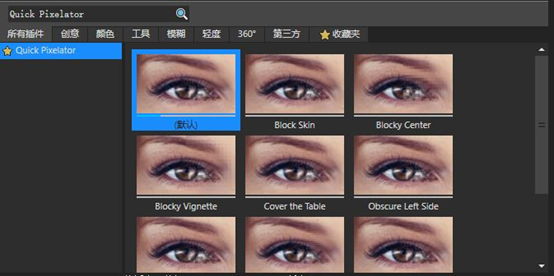
如图3所示,本例中,我们需要将视频中的船只与人物进行马赛克处理,为了预览不同预设的效果,我们可以直接将TotalFX Quick Pixelator特效拖放到Vegas视频轨道的素材中。
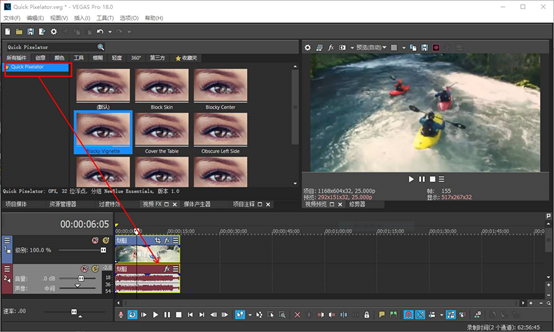
二、调整Quick Pixelator特效参数
然后,如图4所示,在打开的Quick Pixelator参数面板中,打开其预设类型,预览不同预设的马赛克效果。
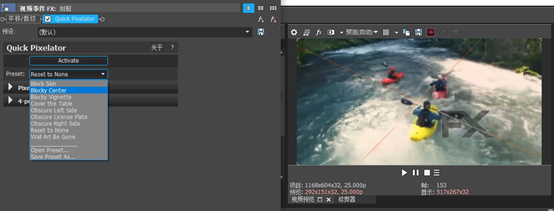
我们选取了Blocky Center的预设类型,如图5所示,可以看到,马赛克可以很好地遮盖中间区域的船只与人物。
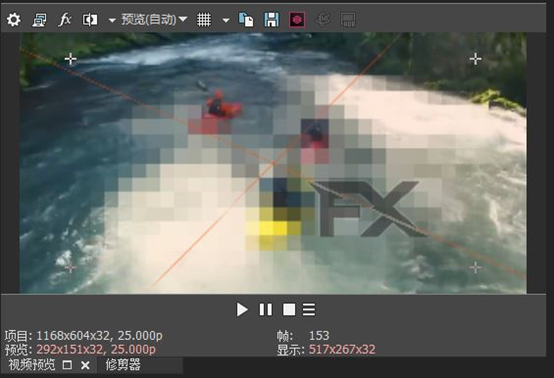
但在视频播放的过程中,如图6所示,可以看到,Blocky Center预设未能马赛克右下角出现的船只。
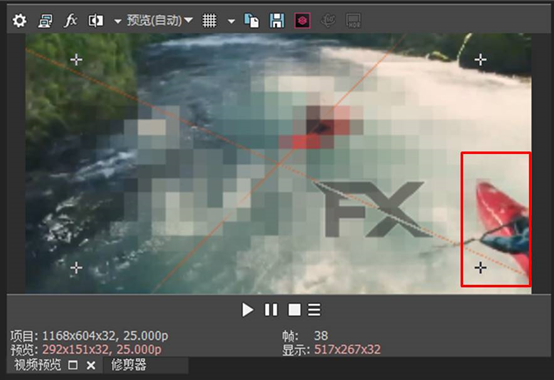
鉴于这种情况,如图7所示,我们需要使用到TotalFX Quick Pixelator的四点区域遮罩功能,并为其设置动画效果。
具体的操作是,如图7所示,逐个单击四个区域参数右侧的动画按钮,将它们都添加为关键帧参数。
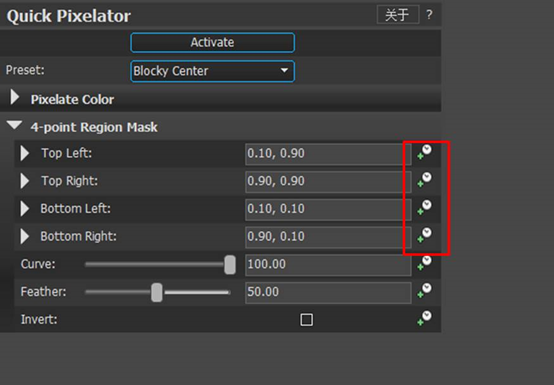
如图8所示,在关键帧面板中可以看到,四个区域参数都包含各自的X、Y轴数据。
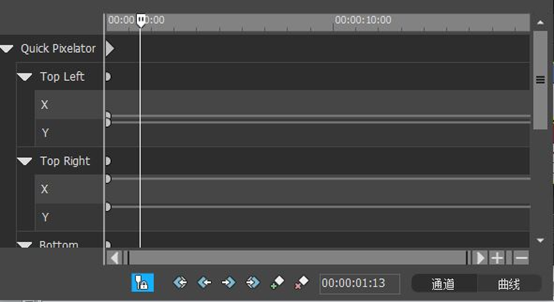
接着,我们开始为四点区域遮罩设置动画。
具体的操作是,如图9所示:
1. 播放视频到目标时间线位置,暂停播放视频
2. 调整右上角与右下角的区域位置,使得四点区域遮罩覆盖右下角范围
3. 在关键帧面板添加关键帧1
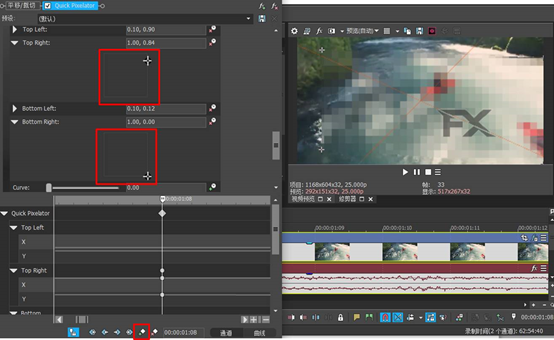
完成关键帧1的添加后,我们继续播放动画,如图10所示,可以看到,船只与人物出现在右上角区域,因此,需要进一步调整右上角、左下角与右下角的参数位置,并添加新的关键帧。
重复以上操作,直至完成整段视频的四点区域遮罩调整,即可获得文章开头的TotalFX Quick Pixelator。
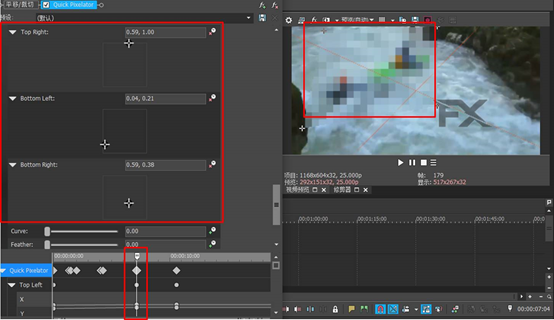
三、小结
综上所述,通过结合使用TotalFX Quick Pixelator的四点区域遮罩与关键帧动画功能,我们可以实现视频马赛克范围的快速调整,从而提高视频的处理效果。
作者:泽洋
展开阅读全文
︾
读者也喜欢这些内容:
视频画面颜色失真原因 视频颜色校正怎么操作
在数字多媒体和影视制作领域,画面颜色是至关重要的因素之一。颜色能够传达重要的视觉信息,激发观众的情感反应,并增强视觉体验。但有时候,你可能会发现视频的颜色有所失真,这会影响到最终作品的质量和表现力。这篇文章将会探讨视频画面颜色失真的原因,如何进行视频颜色校正,以及使用TotalFX软件在这方面的优点。...
阅读全文 >
视频后期制作工具有哪些 视频后期制作有哪些步骤
在今天的数字媒体时代,视频制作已经变得更加广泛和多样化。不仅专业电影制作,就连个人博客和社交媒体上也充斥着各种各样的视频内容。为了制作高质量的视频,视频后期制作工具变得至关重要。这些工具能够帮助视频制作者在后期编辑和优化他们的作品,使其更具吸引力和专业性。...
阅读全文 >
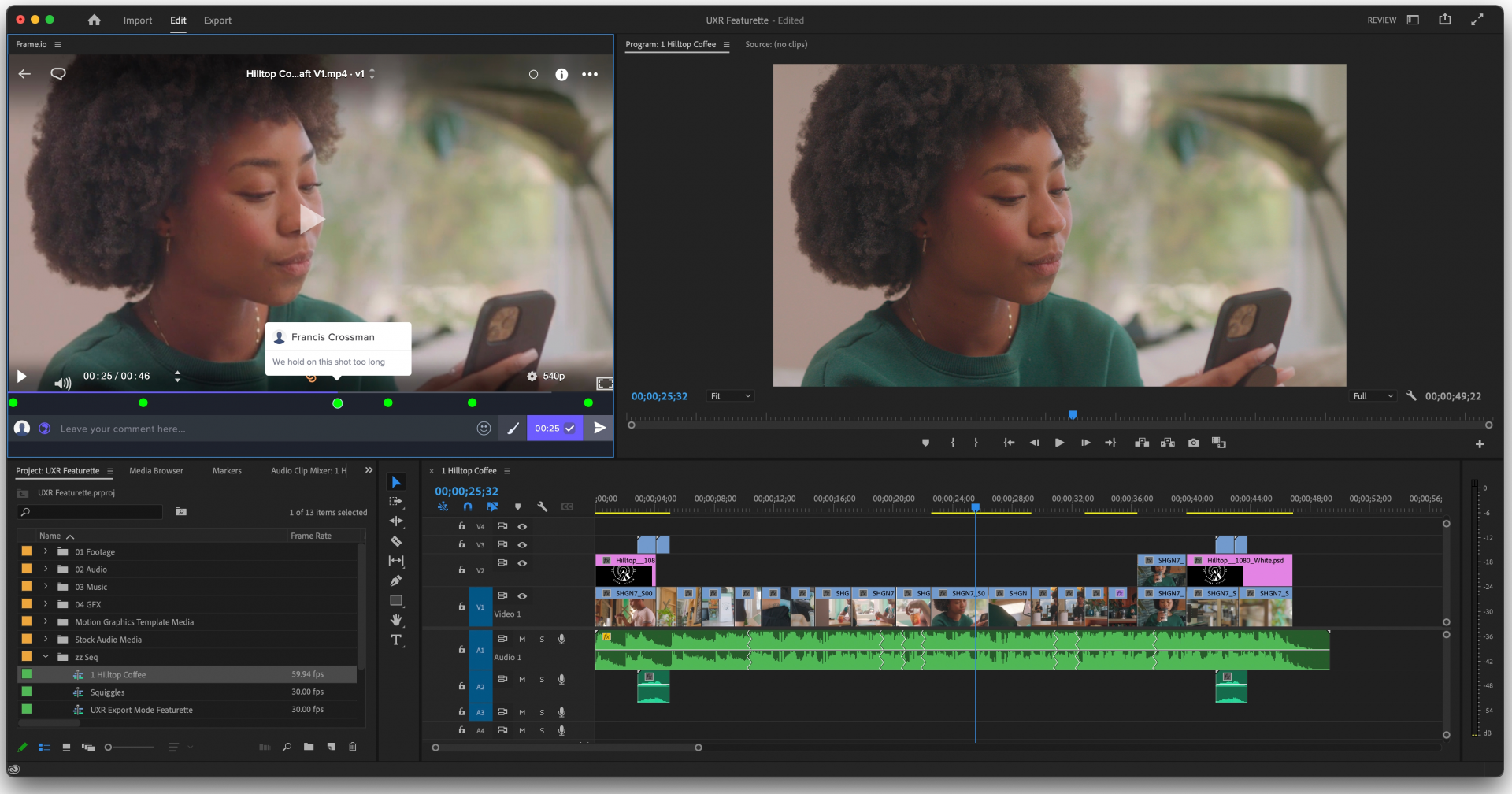
视频编辑工具软件主要有哪些 视频编辑软件主要用途是什么
在当今多媒体世界里,视频成为了信息传播和个人表达的重要手段。因此,视频编辑软件应运而生,各式各样的工具涌现出来,为不同需求的人们提供服务。接下来的内容将涵盖视频编辑工具软件有哪些、主要用途是什么,以及如何选择和使用TotalFX进行视频编辑。...
阅读全文 >
视频编辑插件是干什么的 视频编辑插件怎么用
随着视频内容的日益增多,视频编辑不再是专业人士的专利。越来越多的普通用户也希望能够轻松地制作出具有高质量和创意的视频。在这个背景下,视频编辑插件的作用愈发凸显。本文将深入探讨视频编辑插件是干什么的,视频编辑插件怎么用,以及为什么TotalFX成为视频编辑插件中的佼佼者。...
阅读全文 >